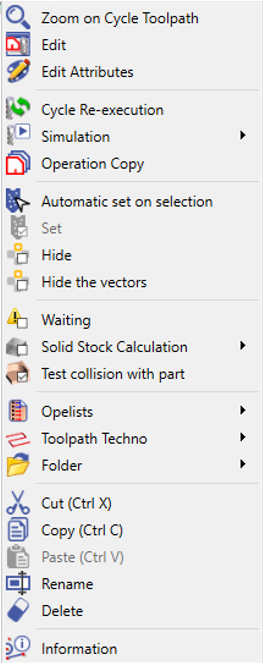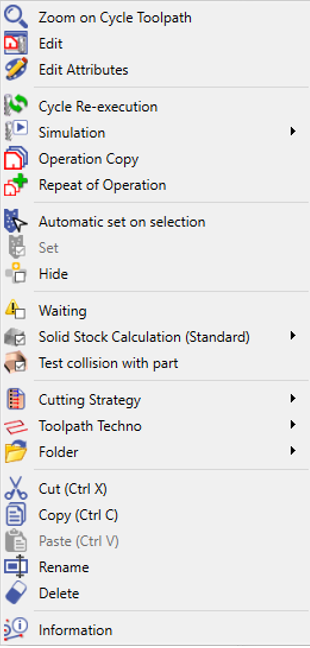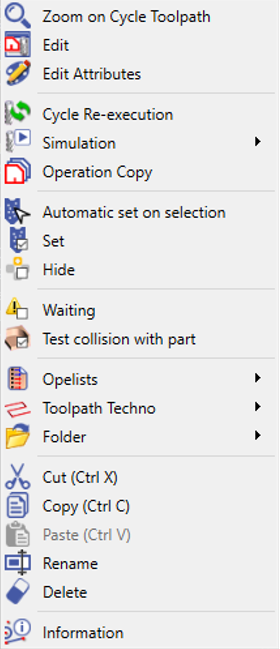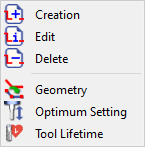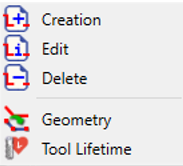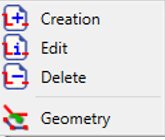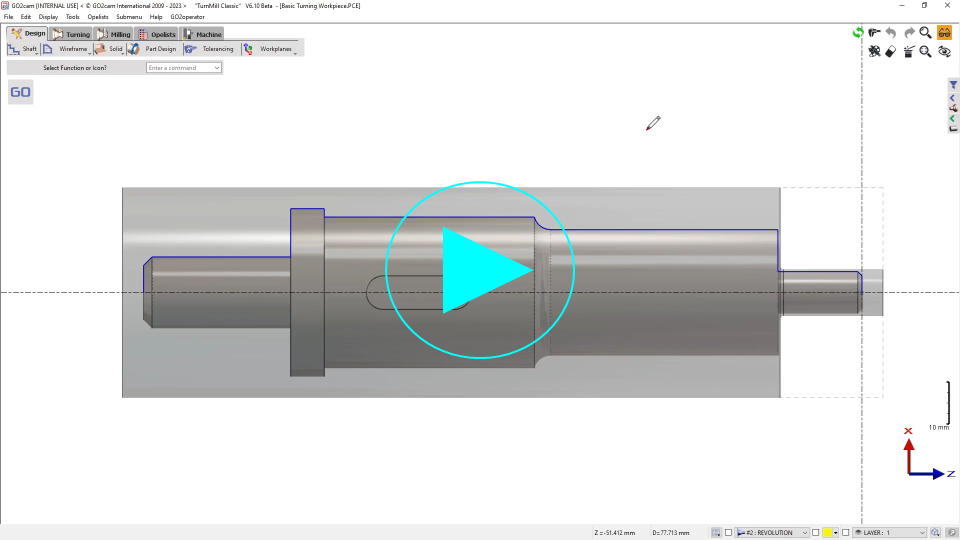說明
定義: 您可以存取許多關於作業的補充功能。
要存取這些功能, 右鍵點擊 在 任何作業 加工歷程樹的行上:
|
銑削對話框 |
線切割對話框 |
車削對話框 |
功能
|
根據循環縮放刀具路徑 |
縮放以輕鬆定位大型零件中的循環。 |
|
編輯 (編輯加工) |
您可以更改參考、策略檔案或刀具。 如果您在樹中選擇多個循環,您可以點擊 編輯加工 並編輯一些多個循環的共同參數。 |
|
編輯屬性 |
更改刀具路徑的顏色、厚度等。 |
|
循環重新執行 |
僅在修改後計算循環的刀具路徑 |
|
在 模擬 子選單中,您可以從您選擇的特定循環啟動刀具路徑模擬。此功能允許更靈活、更精確地分析您的加工流程。在子選單中,您可以存取以下選項: |
|
|
作業複製 |
使您可以複製關於特定動作的作業:平移、旋轉、對稱等。 對於 展開平面 中的作業,複製並不禁止,但 結果將不正確 ! 我們建議您投影多個幾何圖形或在展開平面上複製幾何圖形,然後在多個輪廓線上選擇刀具路徑,以避免複製刀具路徑。 |
|
作業重複(僅限線切割) |
重複作業 n 次,更改設定、偏移等。 |
|
此選項會自動為選定的循環分配設定號碼。 |
|
|
設定可在作業清單中使用(您無法透過彈出視窗更改它)。它是一個分配號碼,可以將循環組合在一起。顯示的圖示表示已為循環指定設定;如果沒有設定,則該行將變暗。 |
|
|
隱藏 |
您可以使刀具路徑可見或不可見。您也可以按下滑鼠的第三個按鈕(滾輪)來隱藏一個循環。 |
|
隱藏向量 |
對於 4 軸和 5 軸聯動循環:可以透過選取此選項來隱藏刀具方向向量。 |
|
等候 |
2 個案例: 1- 您可以勾選方塊將循環置於待命狀態,並在您想要計算它時取消勾選(例如晚上)。您也可以使用選項 '延遲執行' 在選單 工具 \ 選項 \ 加工 2- GO2cam 無法正確計算刀具路徑,並自動將循環置於等待狀態。循環未被刪除,以便您可以修改錯誤之處。 循環圖示上覆蓋著警告信號
|
|
取消勾選以節省計算時間。僅當前操作未在素材上計算。您也可以取消素材行中所有循環的功能。 |
|
|
對於動態模擬:取消勾選方塊,您可以在模擬中關閉過切檢查。 |
|
|
刀具路徑技術資訊 |
請參閱上方特定表格 |
|
建立和修改操作清單和切削策略... 請閱讀相關章節 |
|
|
刀具夾 |
您也可以隱藏一個刀具夾的內容,設置為等待狀態等。 |
|
|
|
注意事項: 刀具夾可以輸出到 NC 程式檔案和操作清單的自定義中。 |
|
|
剪下/複製/貼上 |
移動和複製操作。 |
|
重新命名 |
為循環指定一個新名稱 |
|
刪除 |
刪除循環 |
|
資訊 |
關於循環的其它資訊,包含加工時間。 |
刀具路徑技術資訊
刀具路徑技術資訊 開啟另一個跳出式選單;這些技術功能直接 連結 到一個循環:
|
銑削 |
車削 |
線切割 |
|
|